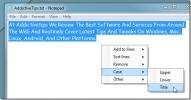Transformați fotografiile în picturi realiste cu vopsea leneșă pentru Windows 8
Anterior, am acoperit o aplicație uimitoare de pictură în ulei pentru Windows 8 numită Fresh Paint - o aplicație UI Modern de la Microsoft efecte incredibil de realiste de vopsea în ulei. Vopseaua proaspătă este minunată, dar nu toți avem ceea ce este nevoie pentru a fi un mare pictor. Dacă ați căutat ceva prietenos pentru începători, încercați mâna la Vopsea leneșă. Deși nu va dori să creezi o altă Mona Lisa în curând, este posibil să vă dea startul. Și am menționat că este destul de distractiv de folosit? Lazy Paint vă permite să treceți peste fotografiile obișnuite pentru a le transforma în tablouri realiste. Aplicația profită din plin de tabletele Windows RT, adică puteți utiliza gesturi multi-touch pentru a vă spori productivitatea.
Întreaga procedură de transformare a imaginii într-un tablou este destul de simplă. Selectați o fotografie, aplicația procesează imaginea și apoi prezintă o imprimare schematică a imaginii cu linii majore evidențiate. Puteți apoi să pictați liber peste ea pentru a dezvălui părți ale imaginii originale ca și cum ar fi fost pictate. Aplicația oferă o colecție versatilă de perii, care fac o treabă destul de bună imitând adevăratul lucru.
Descărcarea aplicației necesită să vă îndreptați către Windows Store și să o căutați manual prin intermediul Charmului de căutare (deși este disponibil un link direct la sfârșitul postării). După intrarea în pagina din magazin, faceți clic pe Instalare pentru a începe descărcarea.

După lansarea aplicației, faceți clic dreapta oriunde pe ecran (sau glisați / glisați în sus de pe marginea inferioară sau superioară a tabletei RT) pentru a dezvălui bara de aplicații. Opțiunile din bara vă permit să capturați o fotografie folosind camera dvs. web (sau camera orientată spre față) sau să selectați o imagine existentă. În plus, puteți face clic pe Exemplu pentru a permite aplicației să deschidă o imagine de probă aleatorie, precum și pentru a vă familiariza cu controalele de bază.
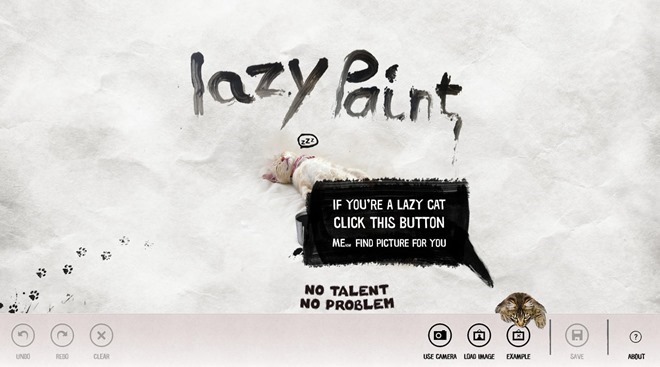
După ce ați capturat sau importat o imagine, ați fost dus pe ecranul de editare cu trei glisante în partea de jos etichetate Dimensiune, opacitate și fundal. Dimensiunea reprezintă dimensiunea periei și Opacitatea vă permite să reglați transparența cursei. Pentru unele perii, aceasta din urmă este înlocuită cu un glisor Precision.
Glisorul Fundal din dreapta vă permite să setați vizibilitatea fotografiei originale și a liniilor de urmărire / referință. Glisorul este împărțit în trei intervale, unde cel din mijloc arată atât fotografia cât și liniile sale de urmărire.

Faceți clic pe butonul perie din partea stângă jos pentru a alege între diferite modele de desen (cum ar fi Splat, Spray Can, Scribble, Flowers, Lines etc.). Odată selectat, faceți clic și trageți (sau glisați) peste imagine pentru a începe să pictați.
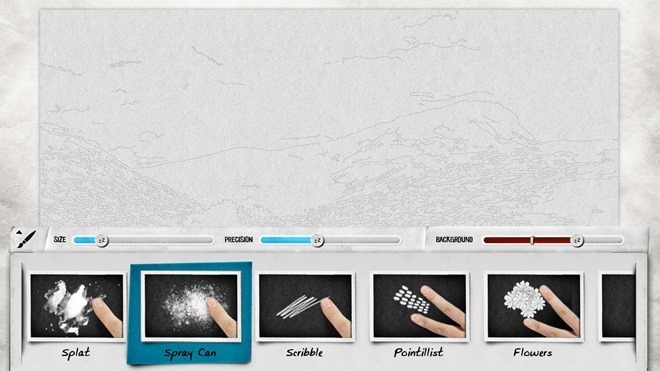
Pentru revenirea modificărilor, aveți opțiunea de a utiliza fie un instrument de eliminare, fie o opțiune de anulare În plus, puteți face clic pe Ștergeți pentru a reseta totul. Aplicația vă permite să salvați imaginea finală ca fișier PNG.

Puțin o aplicație impresionantă pentru Windows Store, ca să spun cel mai puțin. Interfața ușor de utilizat și rezultatele deosebite îl merită încercat. Testarea a fost efectuată pe Windows 8 Pro, x64.
Descarcă Lazy Paint
Căutare
Postări Recente
Curățați rapid textul și schimbați carcasa Word cu meniul Text Dolphin
Devine o sarcină destul de agitată atunci când este necesară schimb...
Copie de rezervă și restaurare Hives & Keys Registru Windows cu un clic
Spre deosebire de sistemele de operare bazate pe Mac OS X și Linux,...
CBX Shell Manager: Vizualizați miniaturi pentru arhivele CBZ, CBR, ZIP și RAR
Una dintre cele mai bune caracteristici ale Windows este previzuali...